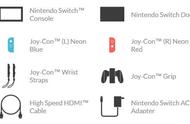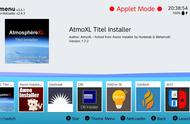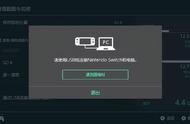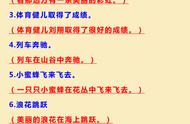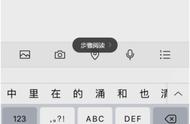系统页设置:
1.语言:习惯看哪种语言就选哪种。
2.地区:中国,包含中文的多语言游戏都可以默认显示中文。
3.时区:可以选择任何国家的时间,这个无所谓。
4.文件系统:这里就是USER文件夹所在的位置,如果显示不对可以手动选择。
CPU页设置:这里就不上图了,乖乖听话选自动就好了。
图形页设置:

1、API:显卡支持Vulkan尽量选择Vulkan,它比OpenGL的渲染速度更快,如果Vulkan渲染有问题,可以切换到OpenGL测试,切换为OpenGL后,NVIDIA显卡选择GLASM,AMD显卡则选择GLSL。
2、设备:优先选择独立显卡。
3、启用磁盘着色器缓存:建议勾选,这个可以把你在游戏中渲染过的缓存文件存储到硬盘里,下次显卡就不用再次渲染而是直接调用磁盘内的渲染过的缓存文件,从而使游戏运行更加流畅,显卡占用更低。
4、使用GPU异步模拟:勾选。
5、加速ASTC格式材质解码:勾选。
6、NVDEC模拟方式:选择GPU视频解码,这里选择GPU的好处是当GPU无法解码的时候会自动切换到CPU解码。
7、画面分辨率:当选择1X时也就是Switch的原生分辨率,掌机模式720P,主机模式1080P,向下还有更多分辨率,分辨率越高,视觉体验越好,但是对PC性能要求就越高,根据自己情况选择吧。如果机器配置实在不行,可以选择0.75X或0.5X的分辨率,但画质很很差。
8、窗口滤镜:建议选择AMD超高清技术,可以使画片效果更好;临近取样是为像素游戏准备的,双线性过滤是为一些低配置玩家准备的,其它双三线过滤、高斯模糊、强制缩放大家可以自行测试,这个滤镜选项是可以在游戏中从左下角手动实时调节的,也可以实时看到各选项的效果。
9、抗锯齿方式:目前只有快速近似抗锯齿一种方式,配置低的PC可以选择无。
图形高级也设置:

1、精度:High选项更快的渲染,适合配置比较高的电脑。Normal选项是相对稳定的选项,使游戏安全的运行,尽可能少的渲染,CPU和GPU的占用率较低,适用于配置一般的用户。
2、启用垂直同步(仅限OpenGL模式):只有在使用OpenGL模式时才生效,建议勾选,垂直同步可以解决很多画面问题。
3、启用异步着色器构建(不稳定):可能会减少着色器卡顿,建议勾选。
4、启用快速GPU时钟(不稳定):强制使多数游戏以最高分辨率运行,建议勾选。
5、各项异性过滤:最高16X,对画质有所提升,配置不高的话选择自动。
声音也设置:这个大家根据自己的设备情况自行摸索吧,没有难度。
折腾了这么久,接下来就是我们的核心目标了,游戏跑起来。

点击文件菜单中的加载文件,快捷键Ctrl O,选择游戏镜像文件,需要注意的是模拟器只支持xxxx.xci和xxxx.nsp两种游戏镜像文件格式。Xci格式和nsp格式,没有本质上的区别,xci为卡带格式,nsp为应用商店下载版本。